Domanda
Problema: come risolvere KB5012599 non è stato installato su Windows?
Ciao. Ho provato a installare l'aggiornamento di Windows 10 KB5012599 ma ogni volta non riesce. Ricevo un codice di errore 0x800f0831. Cosa dovrei fare?
Risolto Risposta
Il 0x800f0831 è stato segnalato che il codice di errore veniva visualizzato dopo aver tentato di installare l'aggiornamento KB5012599 di Windows 10. Le persone che riscontrano il problema affermano che il pacchetto di aggiornamento viene scaricato correttamente ma il processo di installazione non riesce e genera un messaggio di errore. Microsoft rilascia importanti aggiornamenti delle funzionalità e patch di sicurezza
[1] quindi un errore di aggiornamento è un problema che deve essere risolto.Si dice che il pacchetto KB5012599 apporti miglioramenti della qualità allo stack di manutenzione. Può non riuscire a installarsi per una serie di motivi. Il più delle volte, l'errore è causato dal danneggiamento del file di sistema, dal malfunzionamento dei componenti di aggiornamento di Windows o dalla cartella SoftwareDistribution. In genere, il processo di aggiornamento può essere ripristinato eseguendo uno strumento di risoluzione dei problemi di aggiornamento integrato o reimpostando i componenti di aggiornamento.
Puoi anche usare uno strumento di manutenzione come RiimmagineLavatrice Mac X9 in grado di correggere la maggior parte degli errori di sistema, BSOD,[2] e registro[3] problemi. Può anche cancellare automaticamente il sistema da cookie e cache che sono spesso colpevoli di molti malfunzionamenti. Questo potente software ti aiuterà a evitare un lungo processo di risoluzione dei problemi. Altrimenti, segui attentamente la guida passo passo fornita di seguito.
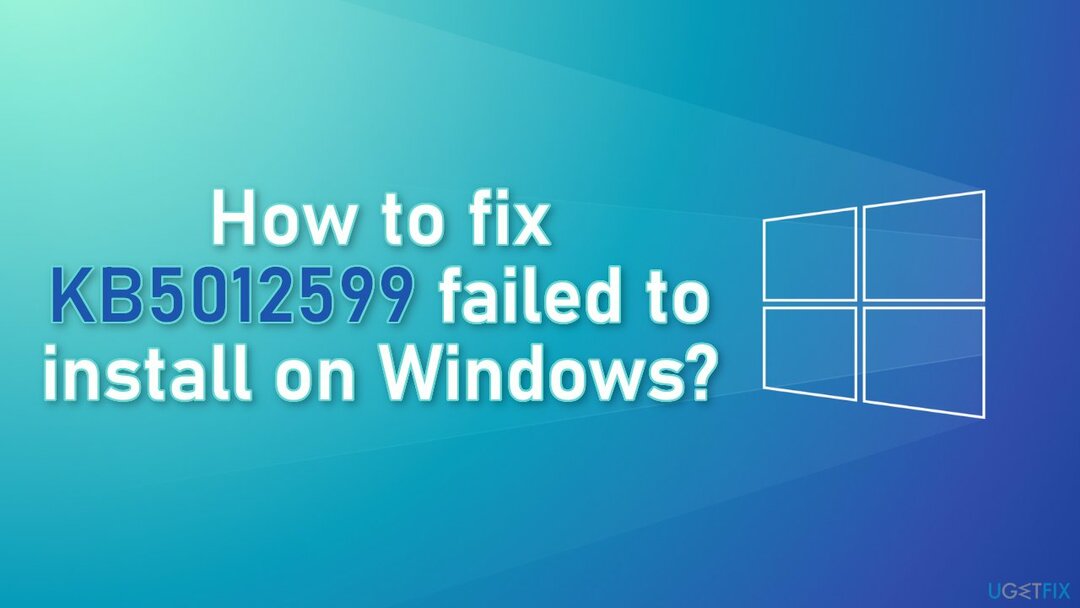
Soluzione 1. Esegui lo strumento di risoluzione dei problemi di aggiornamento
Per riparare il sistema danneggiato, è necessario acquistare la versione con licenza di Riimmagine Riimmagine.
- premi il finestre + X chiavi e vai a Impostazioni
- Vai a Aggiornamento e sicurezza
- Clic Risoluzione dei problemi
- Selezionare Ulteriori soluzioni per la risoluzione dei problemi
- Corri il Aggiorna lo strumento di risoluzione dei problemi
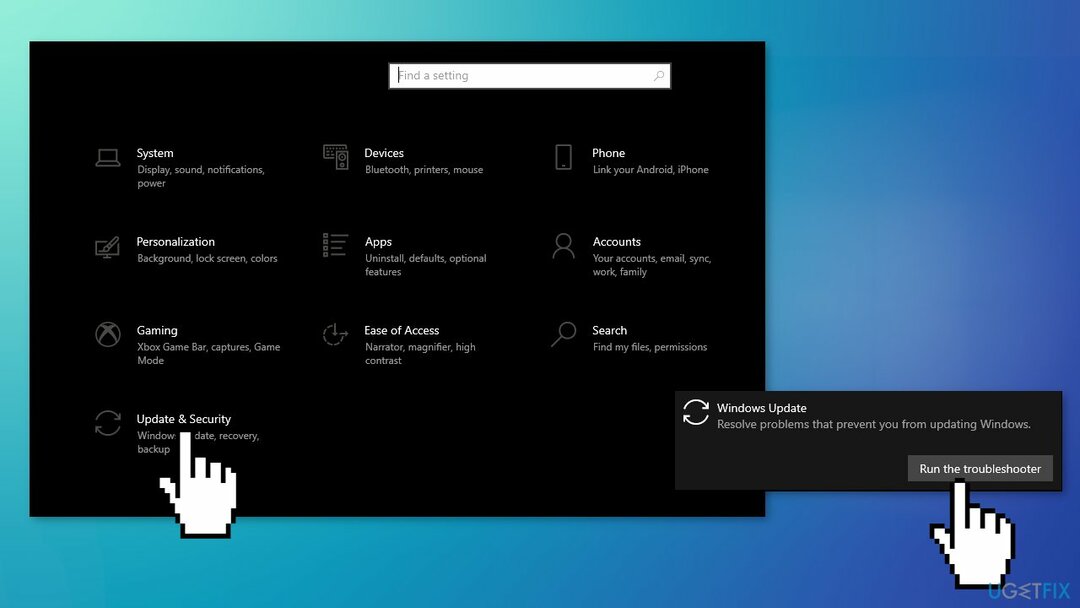
- Ricomincia
Soluzione 2. Ripara i file di sistema danneggiati
Per riparare il sistema danneggiato, è necessario acquistare la versione con licenza di Riimmagine Riimmagine.
Utilizzare i comandi del prompt dei comandi per riparare il danneggiamento dei file di sistema:
- Aprire Prompt dei comandi come amministratore
- Utilizzare il comando seguente e premere Accedere:
sfc /scannow
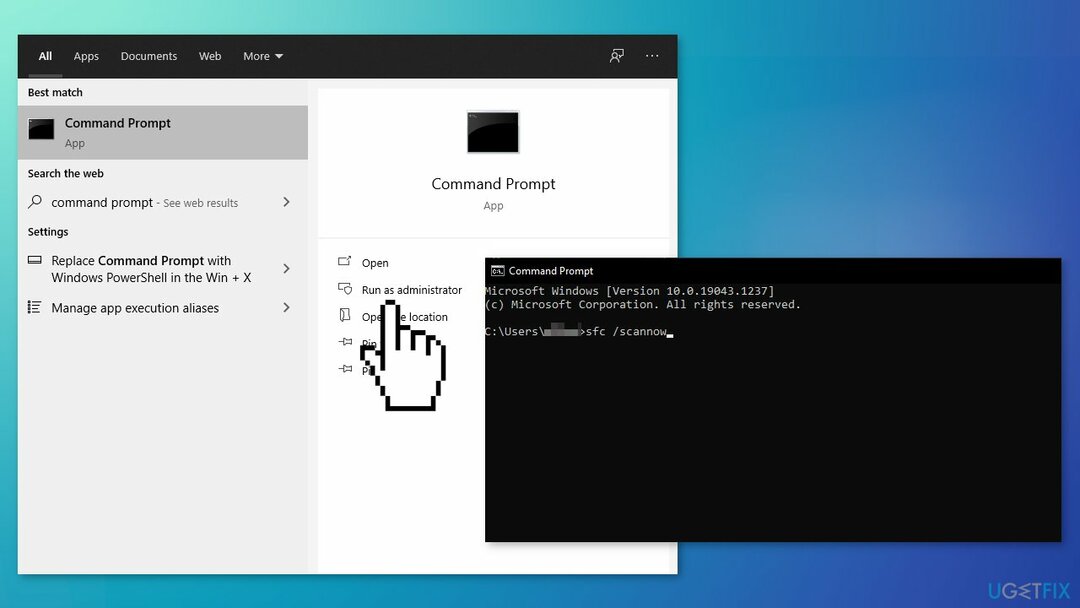
- Riavviare il tuo sistema
- Se SFC ha restituito un errore, utilizzare le seguenti righe di comando, premendo accedere dopo ogni:
DISM /Online /Pulizia-immagine /CheckHealth
DISM/Online/Pulizia-immagine/ScanHealth
DISM /Online /Pulizia-immagine /RestoreHealth
Soluzione 3. Ripristina i componenti di Windows Update
Per riparare il sistema danneggiato, è necessario acquistare la versione con licenza di Riimmagine Riimmagine.
- Aprire Prompt dei comandi come amministratore ancora
- Copia e incolla i seguenti comandi, premendo Invio dopo ciascuno:
bit di stop netti
netto stop wuauserv
net stop appidsvc
net stop cryptsvc
Del "%ALLUSERSPROFILE%\\Dati applicazione\\Microsoft\\Rete\\Downloader\\*.*"
rmdir %systemroot%\\SoftwareDistribution /S /Q
rmdir %systemroot%\\system32\\catroot2 /S /Q
regsvr32.exe /s atl.dll
regsvr32.exe /s urlmon.dll
regsvr32.exe /s mshtml.dll
netsh winsock reset
netsh winsock reset proxy
bit di inizio netto
inizio netto wuauserv
net start appidsvc
net start cryptsvc
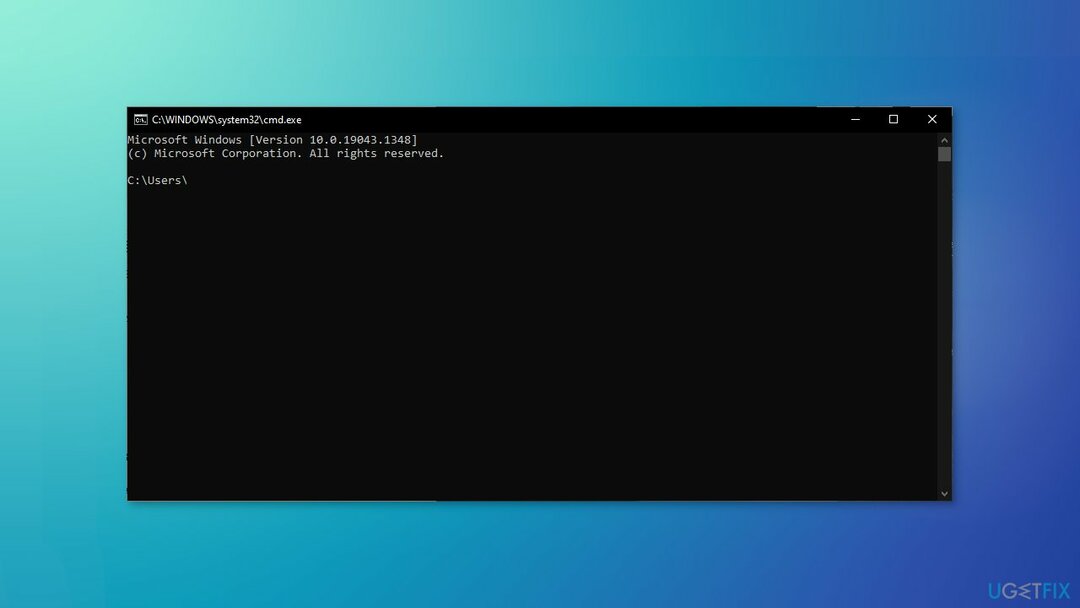
- Ricomincia il tuo PC
Soluzione 4. Elimina la cartella SoftwareDistribution
Per riparare il sistema danneggiato, è necessario acquistare la versione con licenza di Riimmagine Riimmagine.
- Cerca nella barra delle applicazioni C:\\Windows\\SoftwareDistribution
- Seleziona tutti i file all'interno della cartella ed eliminali
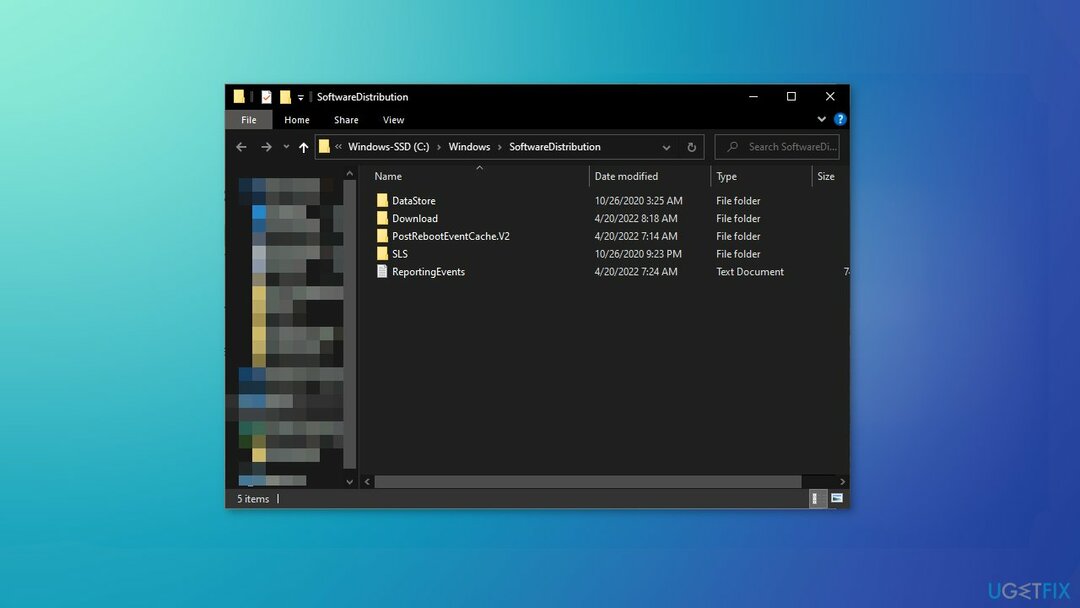
Soluzione 5. Aggiorna tramite lo strumento di creazione multimediale
Per riparare il sistema danneggiato, è necessario acquistare la versione con licenza di Riimmagine Riimmagine.
- Scarica Supporto di installazione di Windows 10 dal sito ufficiale Microsoft
- Apri lo strumento una volta installato
- Accetta i termini della licenza
- Scegliere Aggiorna questo PC ora
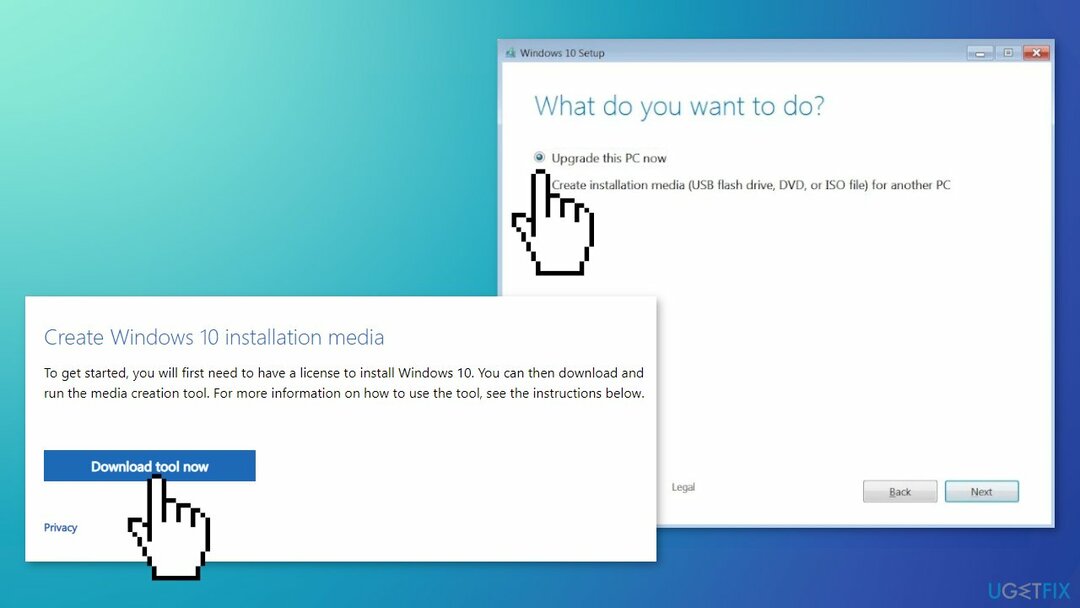
- Attendi l'installazione dell'aggiornamento
Ripara automaticamente i tuoi errori
Il team di ugetfix.com sta cercando di fare del suo meglio per aiutare gli utenti a trovare le migliori soluzioni per eliminare i loro errori. Se non vuoi avere problemi con le tecniche di riparazione manuale, usa il software automatico. Tutti i prodotti consigliati sono stati testati e approvati dai nostri professionisti. Gli strumenti che puoi utilizzare per correggere il tuo errore sono elencati di seguito:
Offerta
fallo ora!
Scarica CorrezioneFelicità
Garanzia
fallo ora!
Scarica CorrezioneFelicità
Garanzia
Se non sei riuscito a correggere l'errore utilizzando Reimage, contatta il nostro team di supporto per chiedere aiuto. Per favore, facci sapere tutti i dettagli che pensi dovremmo sapere sul tuo problema.
Questo processo di riparazione brevettato utilizza un database di 25 milioni di componenti in grado di sostituire qualsiasi file danneggiato o mancante sul computer dell'utente.
Per riparare il sistema danneggiato, è necessario acquistare la versione con licenza di Riimmagine strumento di rimozione malware.

Impedisci a siti Web, ISP e altre parti di rintracciarti
Per rimanere completamente anonimi e prevenire l'ISP e il governo dallo spionaggio su di te, dovresti impiegare Accesso privato a Internet VPN. Ti consentirà di connetterti a Internet rimanendo completamente anonimo crittografando tutte le informazioni, prevenendo tracker, pubblicità e contenuti dannosi. Ancora più importante, fermerai le attività di sorveglianza illegale che la NSA e altre istituzioni governative stanno svolgendo alle tue spalle.
Recupera rapidamente i tuoi file persi
In qualsiasi momento possono verificarsi imprevisti durante l'utilizzo del computer: può spegnersi a causa di un'interruzione di corrente, a Può verificarsi Blue Screen of Death (BSoD) o aggiornamenti casuali di Windows sulla macchina quando sei andato via per alcuni minuti. Di conseguenza, i tuoi compiti scolastici, documenti importanti e altri dati potrebbero andare persi. A recuperare file persi, è possibile utilizzare Recupero Dati Pro – cerca tra le copie dei file che sono ancora disponibili sul disco rigido e le recupera rapidamente.